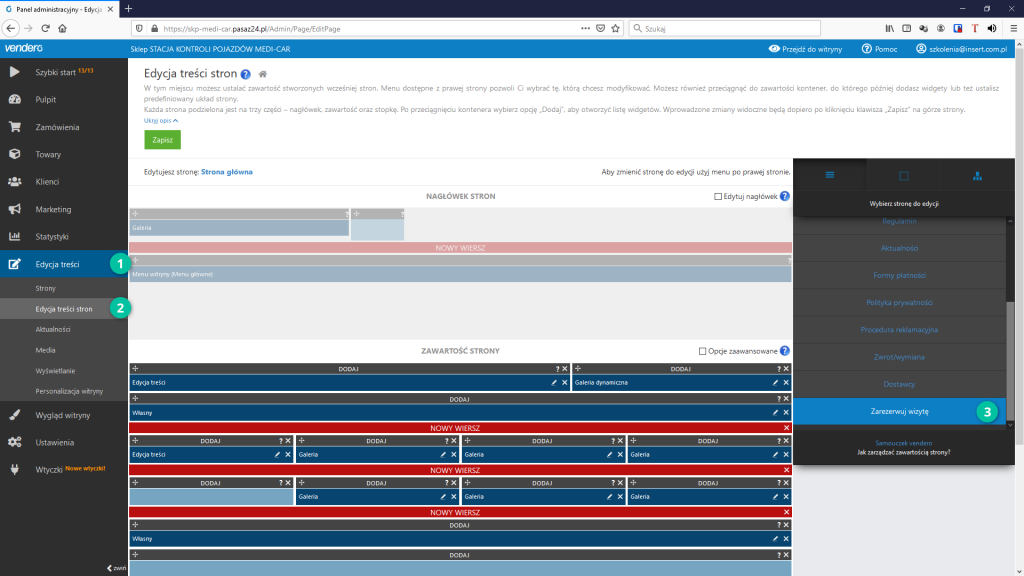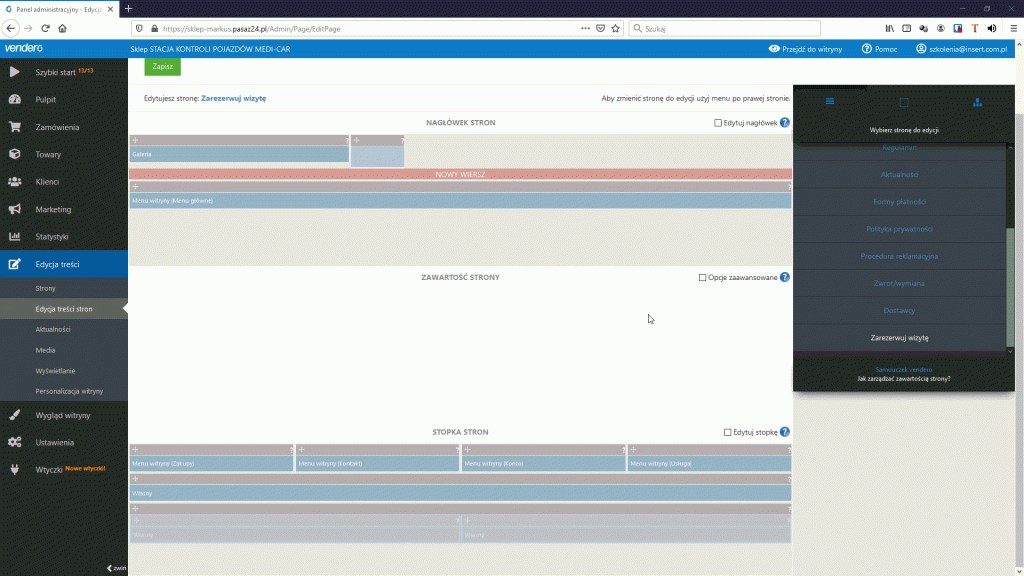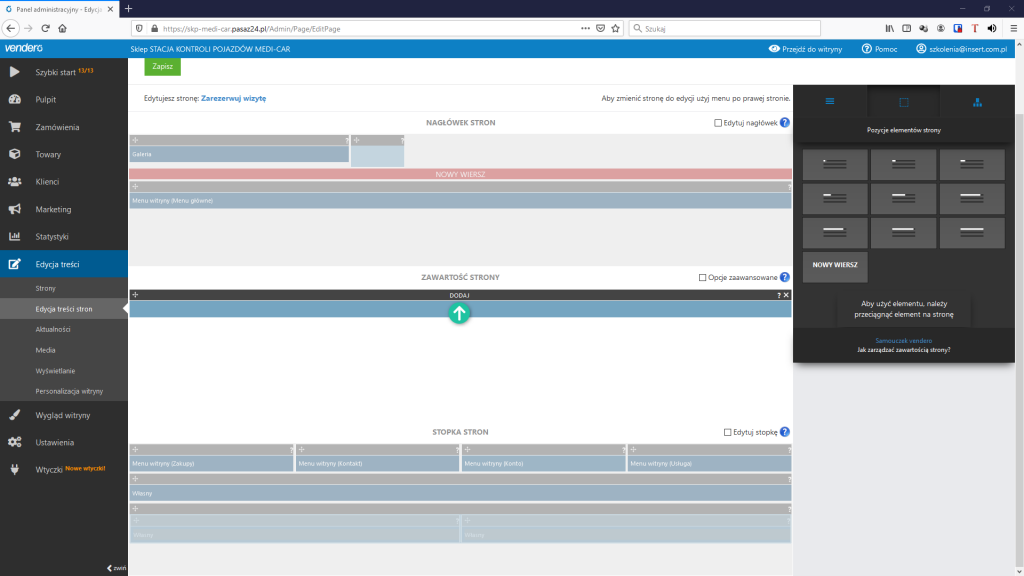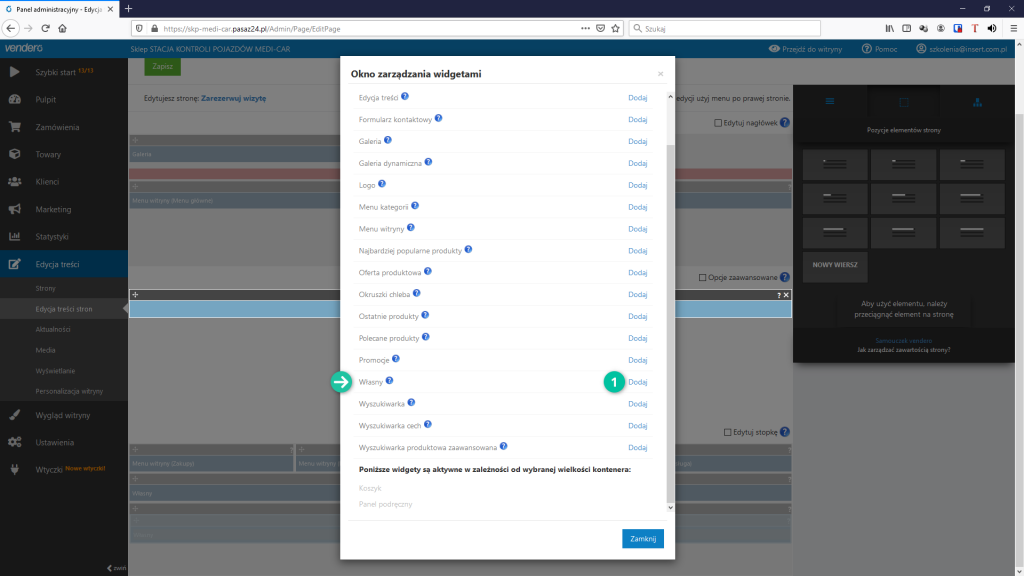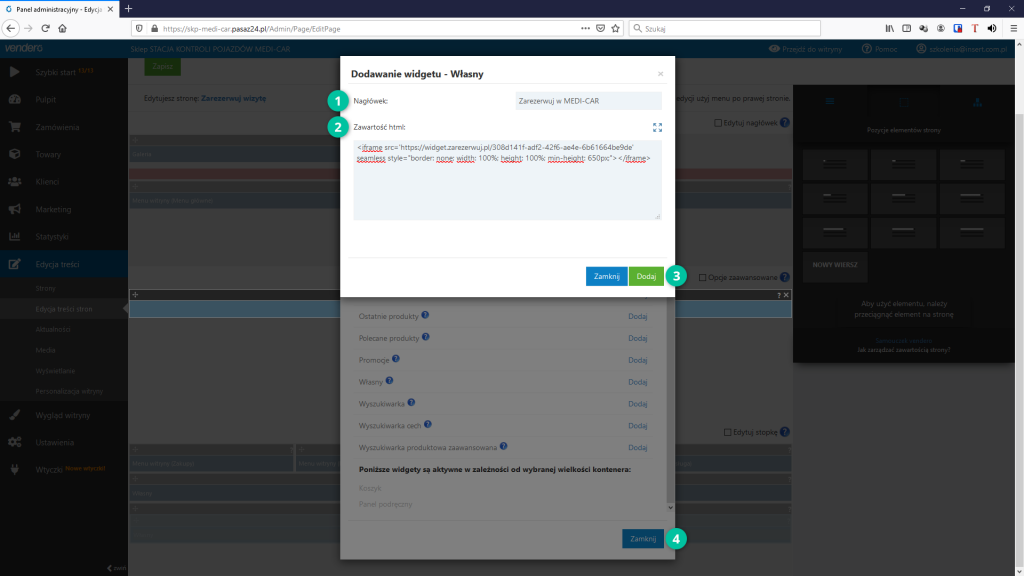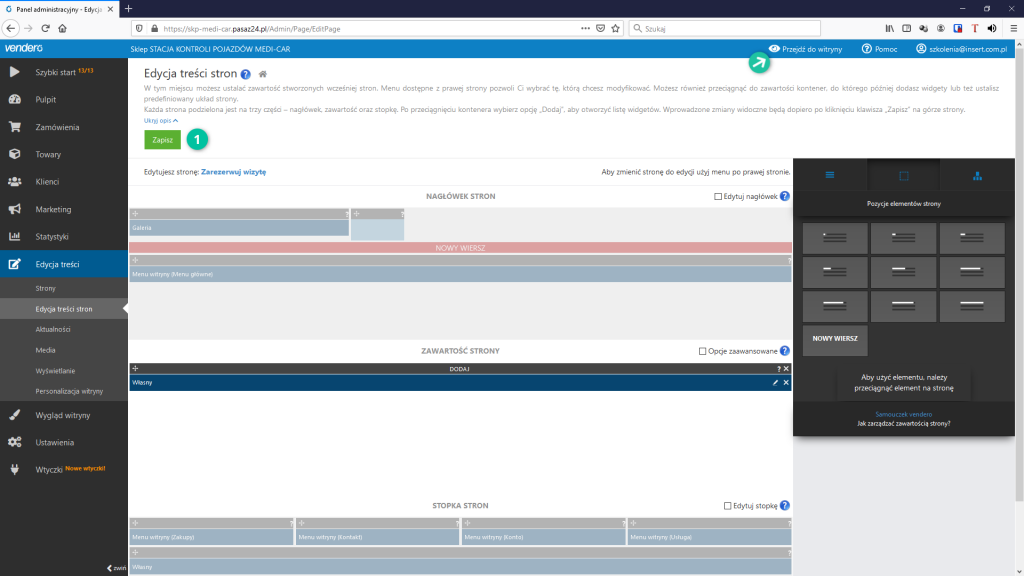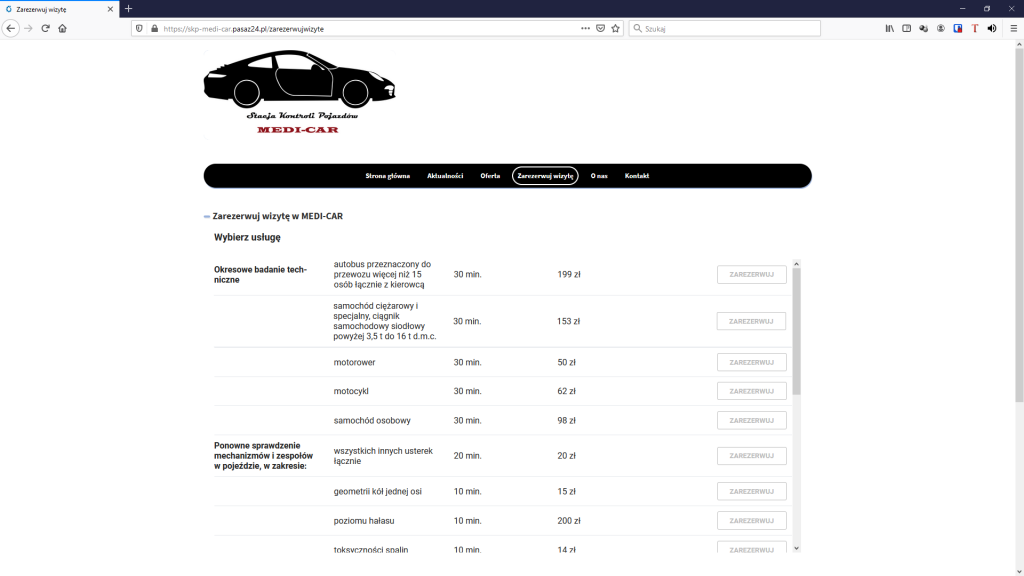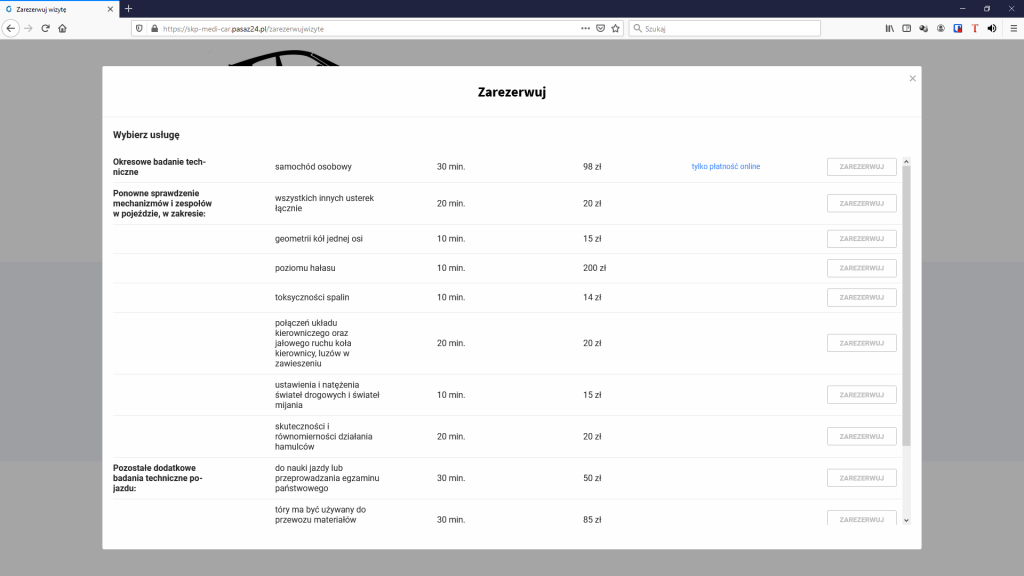Wprowadzenie widgetu zarezerwuj.pl na stronie vendero
Proces wklejania widgetu na stronie jest identyczny dla skryptu formularza na stronie www oraz skryptu formularza w osobnym oknie.
W poniższym przykładzie przedstawiamy wprowadzenie widgetu bezpośrednio na stronie www.
W panelu administracyjnym vendero rozwiń menu Edycja treści, a następnie kliknij w Edycja treści stron.
W sekcji zawierającej wykaz stron odnajdź i kliknij w stronę Zarezerwuj wizytę. W ten sposób przejdziemy do edycji treści tej konkretnej strony.
Przełącz się do widoku Pozycje elementów strony klikając w ikonę Dodaj element strony.
Z dostępnych wariantów wybierz odpowiednią szerokość kontenera, w którym wyświetlany będzie widget zarezerwuj.pl. Przytrzymując lewy klawisz myszy przeciągnij go do sekcji ZAWARTOŚĆ STRONY. Na przedstawianym przykładzie wykorzystujemy kontener 100% szerokości ekranu.
Kliknij poniższy obrazek, by obejrzeć animację
W nowo dodanym kontenerze kliknij DODAJ.
W Oknie zarządzania widgetami odnajdź Własny i kliknij przy nim Dodaj.
Uzupełnij pozycję Nagłówek, a następnie w pozycji Zawartość html wklej wcześniej skopiowany skrypt z aplikacji zarezerwuj.pl. W celu zakończenia procesu dodawania widgetu kliknij Dodaj i zamknij okno zarządzania widgetami.
Aby zapisać wprowadzone zmiany i opublikować nowo dodany widget kliknij w przycisk Zapisz.
Jeśli chcesz zobaczyć wprowadzone zmiany, wystarczy że klikniesz w Przejdź do witryny znajdujący się w prawym górnym rogu ekranu.
Od teraz klienci będą mieli możliwość rezerwacji usług na twojej stronie WWW. Gratulacje!
Poniższe obrazy przedstawiają widoki nowo dodanych widgetów formularza zarezerwuj.pl wykorzystując sposób umieszczenia:
- formularz na stronie www
- formularz w osobnym oknie